支付宝怎么配置OpenSSL生成公钥
本篇文章带大家配置支付宝支付服务,介绍一下支付宝开放平台配置RSA(SHA1)密钥、OpenSSL配置公钥私钥对的方法,希望对大家有所帮助!
进入到第一次配置支付宝支付服务了
配置支付宝服务,需要去支付宝的开放平台申请服务
需要设置一些参数
其中需要在后台设置配置RSA(SHA1)密钥(公钥(注意这个子读"yao"))
支付宝后台是这样提示的
使用SHA1withRsa,支付宝会用SHA1withRsa算法进行接口调用时的验签(不限制密钥长度)。使用支付宝密钥生成器或OpenSSL(第三方工具)生成密钥
由于我本地系统和远程系统是centos
所以我选择了 OpenSSL 来生成公钥
下面我们开始吧
第一步,查看是否安装了OpenSSL
1.1、如果已经正确安装,您可以输入openssl
看到如下界面,即表示已经安装
[likilone@MyCentOS temp]$ openssl OpenSSL>
然后我们就可以运行命令创建我们的公钥和私钥
注意,我们创建的公钥和私钥就在我们当前的文件夹temp里面
1.2、如果没有安装,您可以yum安装
请看如下代码:
首先列出来可以安装的OpenSSL版本
[likilone@MyCentOS temp]$ yum list openssl* 已加载插件:fastestmirror, langpacks https://copr-be.cloud.fedoraproject.org/results/mosquito/myrepo/epel-7-x86_64/repodata/repomd.xml: [Errno 14] HTTPS Error 404 - Not Found 正在尝试其它镜像。 To address this issue please refer to the below knowledge base article https://access.redhat.com/articles/1320623 If above article doesn't help to resolve this issue please create a bug on https://bugs.centos.org/ Loading mirror speeds from cached hostfile * base: mirrors.aliyun.com * elrepo: mirrors.tuna.tsinghua.edu.cn * epel: ftp.cuhk.edu.hk * extras: centos.ustc.edu.cn * updates: ftp.sjtu.edu.cn 已安装的软件包 openssl.x86_64 1:1.0.1e-51.el7_2.5 @updates openssl-devel.x86_64 1:1.0.1e-51.el7_2.5 @updates openssl-libs.x86_64 1:1.0.1e-51.el7_2.5 @updates openssl098e.x86_64 0.9.8e-29.el7.centos.3 @updates 可安装的软件包 openssl-devel.i686 1:1.0.1e-51.el7_2.5 updates openssl-libs.i686 1:1.0.1e-51.el7_2.5 updates openssl-perl.x86_64 1:1.0.1e-51.el7_2.5 updates openssl-static.i686 1:1.0.1e-51.el7_2.5 updates openssl-static.x86_64 1:1.0.1e-51.el7_2.5 updates openssl098e.i686 0.9.8e-29.el7.centos.3 updates [likilone@MyCentOS temp]$
以上信息显示了我安装的openssl版本
如果你没有安装,可以直接yum安装即可
yum install XXX
第二步,创建私钥和公钥对
私钥,顾名思义,就是我们自己的钥匙
运行如下代码,显示结果就表示生成成功
OpenSSL> genrsa -out rsa_privte.pem 1024 Generating RSA private key, 1024 bit long modulus .........................................................++++++ .....................................++++++ e is 65537 (0x10001)
上面生成的私钥里面包含了公钥的
所以我们可以通过这个私钥获得一个公钥,就是从私钥里提取公钥,代码如下
OpenSSL> rsa -in rsa_privte.pem -pubout -out public.pem writing RSA key
第三步,如何应用
上面我们已经创建好了公钥和私钥
我们用文本编辑器打开公钥,将里面的代码复制到支付宝开放平台要求我们输入公钥那里,如下图所示
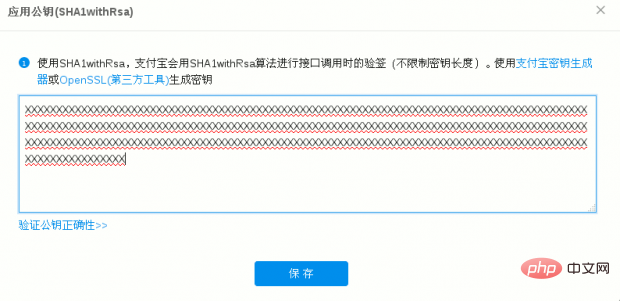
支付宝rsa公钥配置
自此我们就配置好了,现在我们来测试一个简单的文本
看看公钥和私钥是如何工作的
首先我们新建一个文本文件 1.txt
里面的内容是 hello rsa
我们用公钥对这个文件进行加密,
OpenSSL> rsautl -encrypt -in 1.txt -inkey public.pem -pubin -out 2.en
用私钥进行解密
OpenSSL> rsautl -decrypt -in 2.en -inkey rsa_privte.pem -out 2.de
上面的一些参数说明
encrypt:加密
decrypt:解密
-in:待解密或加密的文件
-inkey:指定钥匙
-out:输出文件
需要注意的是,如果用私钥进行加密,那么解密的时候,就必须是私钥,如果是公钥进行加密,解密的时候就是私钥去解密,大家可以测试下

Hot AI Tools

Undresser.AI Undress
AI-powered app for creating realistic nude photos

AI Clothes Remover
Online AI tool for removing clothes from photos.

Undress AI Tool
Undress images for free

Clothoff.io
AI clothes remover

Video Face Swap
Swap faces in any video effortlessly with our completely free AI face swap tool!

Hot Article

Hot Tools

Notepad++7.3.1
Easy-to-use and free code editor

SublimeText3 Chinese version
Chinese version, very easy to use

Zend Studio 13.0.1
Powerful PHP integrated development environment

Dreamweaver CS6
Visual web development tools

SublimeText3 Mac version
God-level code editing software (SublimeText3)

Hot Topics
 1387
1387
 52
52
 Alipay PHP SDK transfer error: How to solve the problem of 'Cannot declare class SignData'?
Apr 01, 2025 am 07:21 AM
Alipay PHP SDK transfer error: How to solve the problem of 'Cannot declare class SignData'?
Apr 01, 2025 am 07:21 AM
Alipay PHP...
 Explain JSON Web Tokens (JWT) and their use case in PHP APIs.
Apr 05, 2025 am 12:04 AM
Explain JSON Web Tokens (JWT) and their use case in PHP APIs.
Apr 05, 2025 am 12:04 AM
JWT is an open standard based on JSON, used to securely transmit information between parties, mainly for identity authentication and information exchange. 1. JWT consists of three parts: Header, Payload and Signature. 2. The working principle of JWT includes three steps: generating JWT, verifying JWT and parsing Payload. 3. When using JWT for authentication in PHP, JWT can be generated and verified, and user role and permission information can be included in advanced usage. 4. Common errors include signature verification failure, token expiration, and payload oversized. Debugging skills include using debugging tools and logging. 5. Performance optimization and best practices include using appropriate signature algorithms, setting validity periods reasonably,
 Explain the concept of late static binding in PHP.
Mar 21, 2025 pm 01:33 PM
Explain the concept of late static binding in PHP.
Mar 21, 2025 pm 01:33 PM
Article discusses late static binding (LSB) in PHP, introduced in PHP 5.3, allowing runtime resolution of static method calls for more flexible inheritance.Main issue: LSB vs. traditional polymorphism; LSB's practical applications and potential perfo
 How does session hijacking work and how can you mitigate it in PHP?
Apr 06, 2025 am 12:02 AM
How does session hijacking work and how can you mitigate it in PHP?
Apr 06, 2025 am 12:02 AM
Session hijacking can be achieved through the following steps: 1. Obtain the session ID, 2. Use the session ID, 3. Keep the session active. The methods to prevent session hijacking in PHP include: 1. Use the session_regenerate_id() function to regenerate the session ID, 2. Store session data through the database, 3. Ensure that all session data is transmitted through HTTPS.
 Describe the SOLID principles and how they apply to PHP development.
Apr 03, 2025 am 12:04 AM
Describe the SOLID principles and how they apply to PHP development.
Apr 03, 2025 am 12:04 AM
The application of SOLID principle in PHP development includes: 1. Single responsibility principle (SRP): Each class is responsible for only one function. 2. Open and close principle (OCP): Changes are achieved through extension rather than modification. 3. Lisch's Substitution Principle (LSP): Subclasses can replace base classes without affecting program accuracy. 4. Interface isolation principle (ISP): Use fine-grained interfaces to avoid dependencies and unused methods. 5. Dependency inversion principle (DIP): High and low-level modules rely on abstraction and are implemented through dependency injection.
 How to automatically set permissions of unixsocket after system restart?
Mar 31, 2025 pm 11:54 PM
How to automatically set permissions of unixsocket after system restart?
Mar 31, 2025 pm 11:54 PM
How to automatically set the permissions of unixsocket after the system restarts. Every time the system restarts, we need to execute the following command to modify the permissions of unixsocket: sudo...
 Explain late static binding in PHP (static::).
Apr 03, 2025 am 12:04 AM
Explain late static binding in PHP (static::).
Apr 03, 2025 am 12:04 AM
Static binding (static::) implements late static binding (LSB) in PHP, allowing calling classes to be referenced in static contexts rather than defining classes. 1) The parsing process is performed at runtime, 2) Look up the call class in the inheritance relationship, 3) It may bring performance overhead.
 How to debug CLI mode in PHPStorm?
Apr 01, 2025 pm 02:57 PM
How to debug CLI mode in PHPStorm?
Apr 01, 2025 pm 02:57 PM
How to debug CLI mode in PHPStorm? When developing with PHPStorm, sometimes we need to debug PHP in command line interface (CLI) mode...




